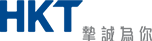csl Wi-Fi漫遊服務服務使用指南
1.適用漫遊地區及網絡
1.1 地區:泰國
1.2 網絡營運商:True
1.3 無線網絡標示 (SSID):@TRUEWIFI
2. 網絡連接步驟
2.1 啟動流動設備的無線網絡搜索功能,並開始搜尋網絡;
2.2 如搜尋成功,可被搜尋的無線網絡標示將會被顯示在清單上;
2.3 從清單中選取 (1.3) 所列的任何一個無線網絡標示。
3. 服務登入步驟
3.1 啟動已經安裝在流動設備上的互聯網瀏覽器;
(a) 瀏覽器可能會自動轉向到以下的登入網頁(圖 3.1); 或
(b) 須要於網址欄位內輸入任何一個URL網址(例如http://www.pccwwifi.com),傳送後瀏覽器會自動定向到以下的登入網頁(圖 3.1);
(c) 於下拉式選單中選取 “csl” (圖 3.1)
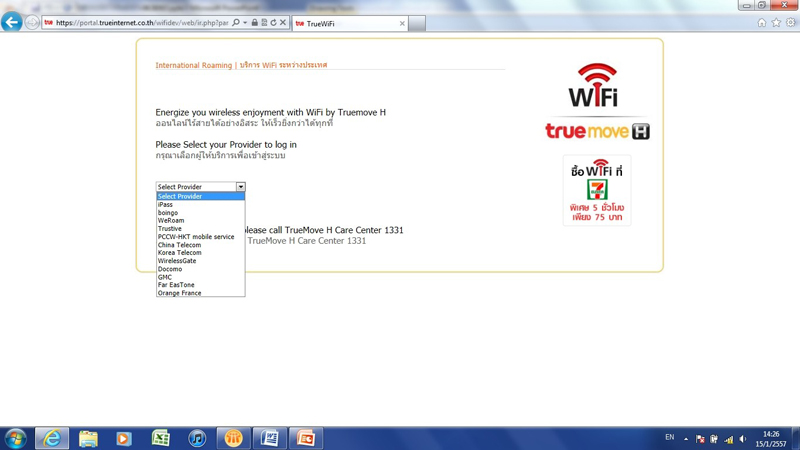
(圖 3.1)
3.2 網頁將被轉向到 “csl國際Wi-Fi漫遊服務”之條款及條件確認網頁(圖 3.2)。於細閱所有條款及條件後,若明白及完全同意,請按“我同意並確認條件及收費”。
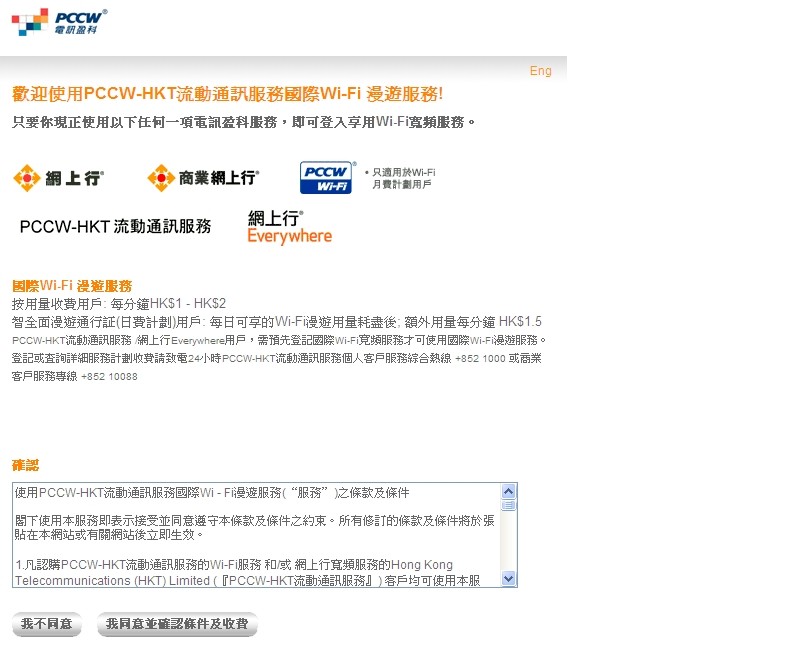
(圖 3.2)
3.3 網頁將被轉向到服務登入頁面(圖 3.3); 請於
(a) <登入名稱>欄鍵入記帳號名稱;
(b) <@> 後選擇正確帳號網域名稱;
(c) <密碼>欄鍵入帳號密碼。
完成後按 “登入” 鍵。
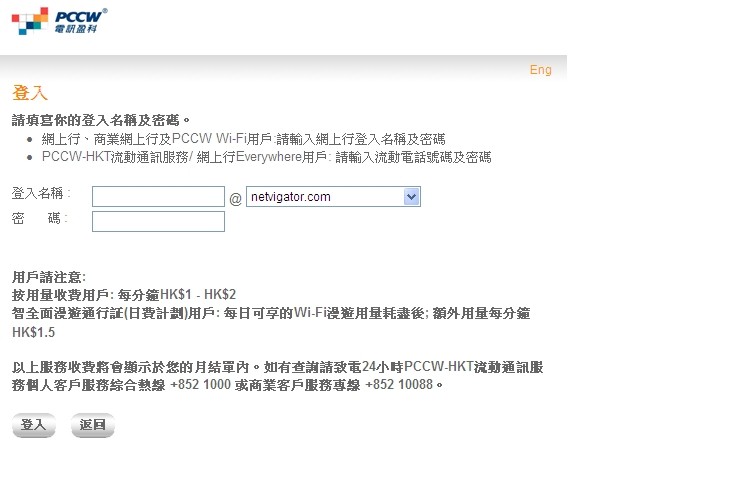
(圖 3.3)
3.4 成功登入後,網頁會被轉向到:
(a) 網絡營運商的Wi-Fi 服務首頁。Wi-Fi漫遊服務現在正式啟動;或
(b) 您於 (3.1) 步驟中所鍵入的URL網址的網頁。Wi-Fi漫遊服務現在正式啟動。
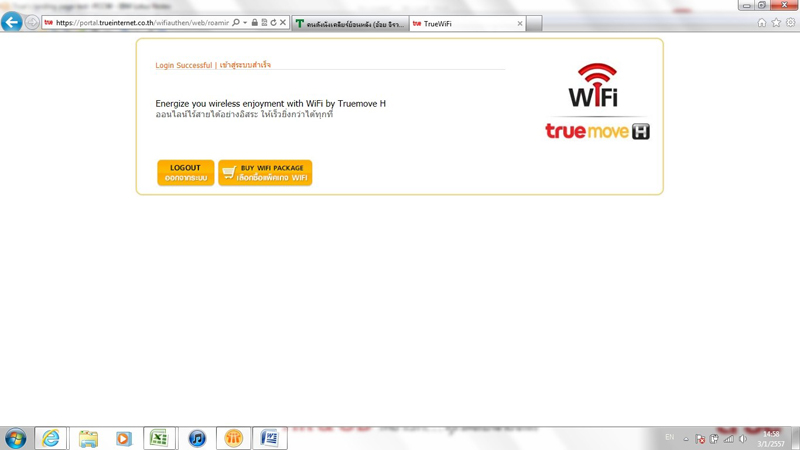
(圖 3.4)
4. 終止服務
(a) 於登入時彈出的視窗(圖 3.4)按下“logout” 鍵; 或
(b) 當您中斷網絡連線後 10 分鐘或把Wi-Fi 漫遊服務閒置10分鐘,服務會自動被中止。